电脑软件出现未知图标是什么原因?如何处理这种情况?
- 数码常识
- 2025-04-08
- 16
电脑软件出现未知图标是什么原因?如何处理这种情况?
您是否在浏览电脑文件夹时,不时遇到一些不认识的图标,感到困惑?这些未知图标可能是由于系统设置问题、文件关联错误,或者是某些特定软件引起的。本文将通过分析未知图标出现的原因,并指导您如何排查和解决这一问题,以确保您的电脑系统运行顺畅。
1.识别未知图标的常见原因
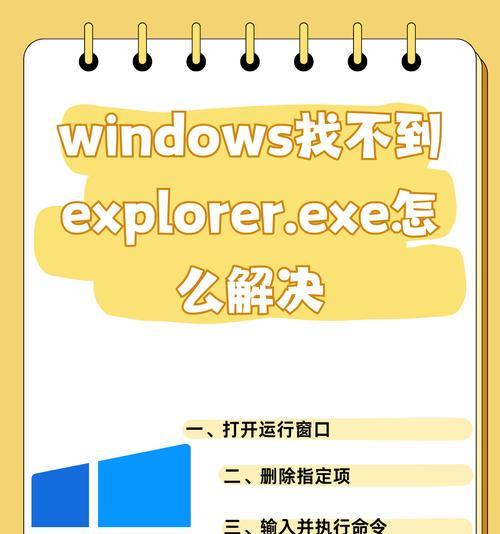
a.系统文件损坏或丢失
Windows系统中,每一个文件类型都有一个对应的图标。系统文件损坏或丢失可能导致图标显示异常。这种情况一般可以通过系统文件检查器(sfc/scannow)来修复。
b.文件关联被修改
恶意软件或某些软件安装过程可能会不恰当地修改文件关联设置,导致某些文件类型显示错误的图标。
c.程序文件损坏
安装的软件如果出现损坏,或者安装过程中某些必要的文件丢失,可能会导致软件图标无法正常显示,替代为默认的未知图标。
d.外部程序引起的问题
某些程序,例如防病毒软件,可能会为了安全考虑修改文件关联设置,这可能会导致图标异常。
2.如何诊断未知图标问题
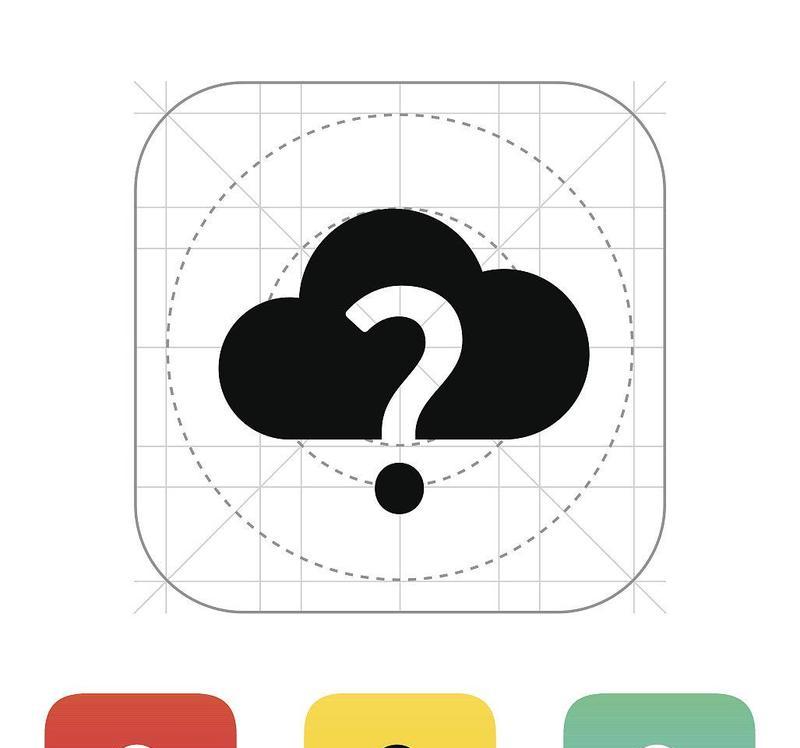
a.检查系统文件完整性
按下`Win+X`键,选择`WindowsPowerShell(管理员)`。
在命令提示符中输入`sfc/scannow`,然后按`Enter`键。
等待扫描和修复过程完成。如果系统提示某些文件已修复,请重新启动电脑并检查图标是否恢复。
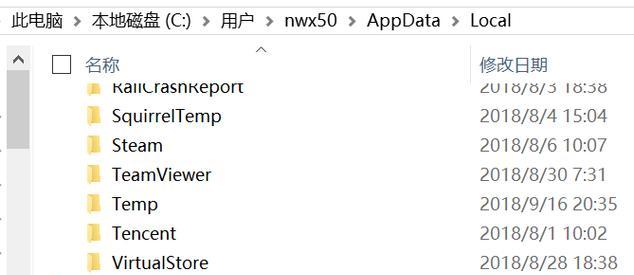
b.检查文件关联设置
在`控制面板`中找到`默认程序`。
点击`将文件类型或协议与程序关联`。
检查并尝试修复文件与程序的关联设置。
c.检查程序安装完整性
通过`控制面板`进入`程序和功能`。
选择有问题的程序,点击`卸载`然后按提示操作。
重新安装该程序并确保安装过程中没有中断。
d.使用第三方工具诊断
第三方是工具如`Malwarebytes`可以用来扫描和修复由于恶意软件引起的图标问题。请确保从官方或可信来源下载这类工具。
3.如何预防和避免未来的图标问题
a.定期检查系统更新
确保电脑经常接收并安装最新的系统更新,以修复已知的设计漏洞。
b.使用可信赖的防病毒软件
安装一款稳定的防病毒软件,并定期进行全盘扫描,可以有效防止未知软件影响您的电脑。
c.从正规来源安装软件
避免从不可信网站下载和安装软件,以防恶意软件或未经认证的修改程序导致的问题。
d.避免未监管的系统修改
在不完全了解的情况下,不要轻易修改系统设置或文件关联,以免引发更多问题。
通过以上步骤,大部分因软件或系统问题导致的未知图标问题都可以得到有效解决。保持系统和软件的定期维护,可以减少这类问题的发生。如果上述方法未能解决您的问题,您可能需要联系专业技术支持进行进一步的诊断。
版权声明:本文内容由互联网用户自发贡献,该文观点仅代表作者本人。本站仅提供信息存储空间服务,不拥有所有权,不承担相关法律责任。如发现本站有涉嫌抄袭侵权/违法违规的内容, 请发送邮件至 3561739510@qq.com 举报,一经查实,本站将立刻删除。